a. Pendahuluan
Wireshark merupakan salah satu network analysis tool, atau disebut juga dengan protocol analysis tool atau packet sniffer. Wireshark dapat digunakan untuk troubleshooting jaringan, analisis, pengembangan software dan protocol, serta untuk keperluan edukasi. Wireshark merupakan software gratis, sebelumnya, Wireshark dikenal dengan nama Ethereal. Packet sniffer sendiri diartikan sebagai sebuah program atau tool yang memiliki kemampuan untuk ‘mencegat’ dan melakukan pencatatan terhadap traffic data dalam jaringan. Selama terjadi aliran data dalam, packet sniffer dapat menangkap protocol data unit (PDU), melakukan dekoding serta melakukan analisis terhadap isi paket berdasarkan spesifikasi RFC atau spesifikasispesifikasi yang lain. Wireshark sebagai salah satu packet sniffer diprogram sedemikian rupa untuk mengenali berbagai macam protokol jaringan. Wireshark mampu menampilkan hasil enkapsulasi dan field yang ada dalam PDU.
- Protokol UDP
Pada section ini dijelaskan tentang protokol UDP. Memperkuat pernyataan Tenembaum (2003), pada bagian lain blog ini yaitu protokol TCP bahwa layer transport terdapat 2 protokol utama yaitu protokol UDP (User Datagram Protocol) dan protokol TCP (Transmission Control Protokol). Protokol ini untuk mendukung konsep jaringan berbasis IP. Telah diketahui bahwa IP (internet protocol) sebagai protokol jaringan internet yang mengkomunikasikan dua titik jaringan serta secara spesifik semua aplikasi dan layanan terpengaruh port tetapi kondisi konsep jaringan IP tidak memberikan jaminan. Jaminan tersebut adalah jaminan bahwa data akan tersampaikan pada destination yang benar dan data tersampaikan dengan benar (Kurose dan Ross, 2000, section 1.3).
Berbeda dengan TCP, protokol UDP adalah protokol yang bersifat connectionlessdalam mentransmisi data dan tidak mengenal dalam pengecekan terhadap error pengiriman data. Protokol UDP pada dasarnya hanya mengandung IP dengan tambahan header singkat. Protokol UDP tidak melakukan sebuah proses kontrol alur data, kontrol kesalahan ataupun pengiriman ulang terhadap kesalahan sehingga hanya menyediakan interface ke protokol IP. UDP sangat berguna sekali pada situasiclient-server dan penjelasan UDP lebih detil dapat ditemui pada RFC 768. Comer (2003, section 25), UDP memiliki karaketeristik yaitu sebagai berikut :
- End-to-end, UDP dapat mengidentifikasi proses yang berjalan dalam computer.
- Connectionless, UDP memiliki paradigma Connectionless tanpa membuat koneksi sebelumnya dengan tanpa adanya control.
- Message-oriented, mengirimkan dan menerima data secara segmen.
- Best-effort, yang utama adalah pengiriman yang terbaik.
- Arbitrary interaction, UDP dapat menerima dan mengirim dari banyak proses.
- Operating system independent, berdiri sendiri dalam operating system
b. Alat dan Bahan serta Langkah Kegiatan
Alat yg digunakan dalam menganalisis jaringan melalui wireshark adalah :
- Beberapa PC
- Wireshark (Network Analysis Tool)
- Kabel UTP
- Switch
Langkah-langkah yang dilakukan dalam menganalisis jaringan yaitu :
- Jalankan aplikasi wireshark
- Jalankan aplikasi wireshark
- Untuk melakukan capture dengan memilih pilihan yang tersedia, pilih menuCapture Options
- Lalu klik START, maka yang muncul adalah seperti ini. Bila telah dilakukan akan terdapat 3 buah highlight. Highlight paling atas menunjukkan pilihan untuk melakukan capture pada Promiscuous Mode. Jika pilihan ini diaktifkan, maka Wireshark akan melakukan capture terhadap paket-paket yang ditujukan untuk komputer ini dan paket-paket yang terdeteksi oleh NIC dari komputer-komputer dalam satu segmen jaringan. Highlight kedua menunjukkan pilihan-pilihan untuk mengatur tampilan atau informasi yang akan ditampilkan oleh Wireshark. Jika pilihan hide capture dialog info dinonaktifkan, ketika kita memulai capture, Wireshark akan menampilkan jendela tambahan yang memberikan statistik persentase protokol yang ter-capture. Highlight ketiga memberikan pilihan bahwa Wireshark akan menerjemahakan alamat jaringan dalam PDU menjadi nama. Mengaktifkan pilihan ini akan menambah PDU ekstra ke dalam data yang ter-capture. Jendela Wireshark terdiri atas tiga bagian, seperti ditunjukkan pada screenshot berikut :
- Hubungkan komputer dengan switch menggunakan kabel UTP kemudian atur IP address
- Buka command prompt dengan cara klik Start -> Run… -> ketikkan cmd -> klik OK. Lakukan ping ke komputer sebelah anda dengan mengetikkan perintah ping IP komputer di sebelah anda.
- Aktivitas ping tersebut akan terekam oleh Wireshark, untuk menyimpan hasil capture dengan memilih menu File -> Save As pada Wireshark.
c. Hasil dan Analisis
Wireshark merupakan salah satu packet sniffer diprogram untuk mengenali berbagai macam protokol jaringan. Wireshark dapat menampilkan hasil enkapsulasi dan field yang ada dalam PDU. Hasil enskapsulasi dan field secara akurat dapat ditampilkan secara menyeluruh dan utuh. Hasil yang sangat detail akan memudahkan user dalam mengenali dan menganalisa sebuah protokol jaringan.
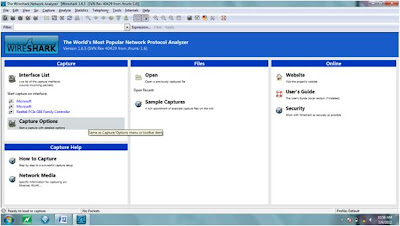


Tidak ada komentar:
Posting Komentar